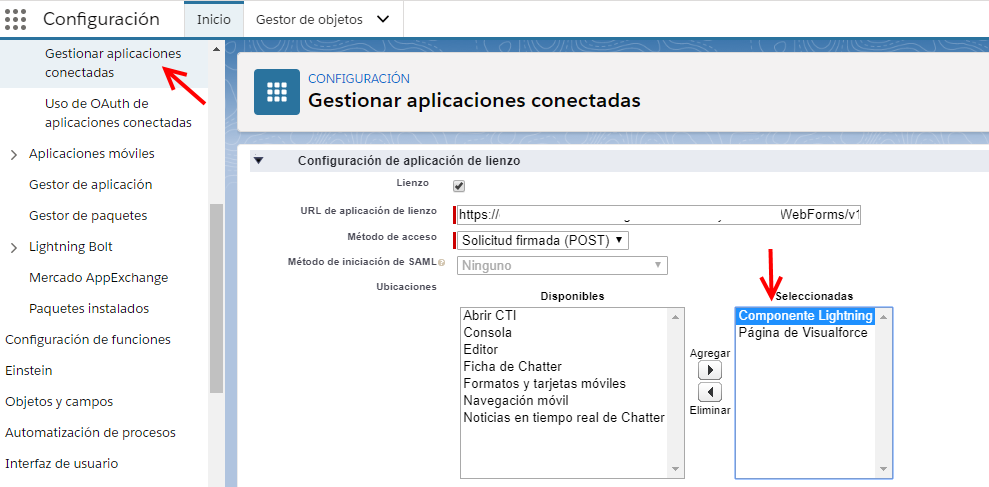1.- Ir a configuración: Entorno, Registros, Registros de depuración y dar clic en Nuevo

2.- Seleccionar la opción usuario de la lista de selección.
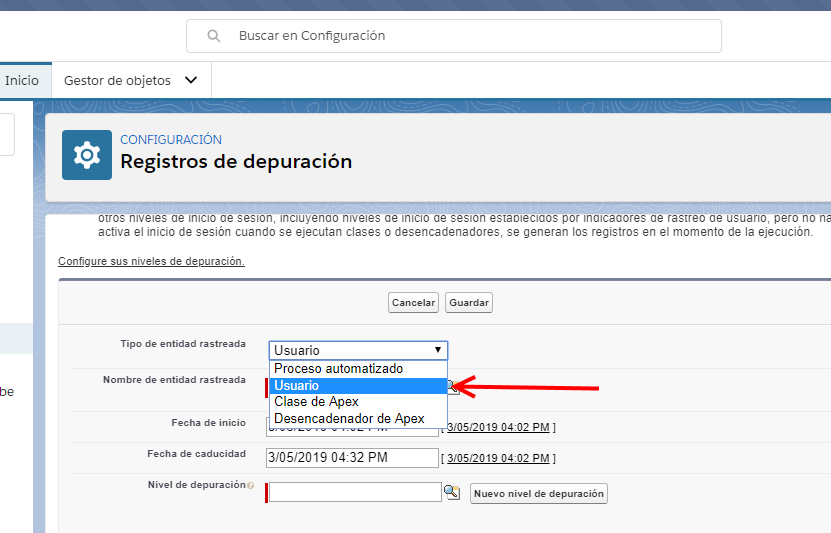
3.- Dar clic en el icono de la lupa y en la ventana emergente buscar el nombre del usuario para posteriormente seleccionarlo.

4.- Para visualizar solo los logs de tipo System.debug, hay que configurar el nivel de logs que se mostrarán en los archivos de salida.

5.- A continuación seleccionamos el nivel depuración (debug), para que en los archivos solo muestre este tipo de logs.
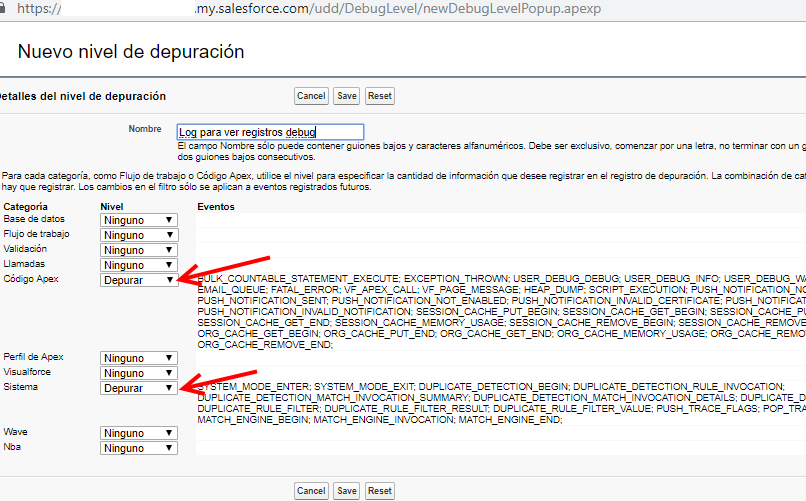
6.- Por ultimo, en la misma página de configuración de Registros de depuración, podrás ver los registros, los cuales podrás descargar.
NOTA IMPORTANTE: Tienes que refrescar la página para poder ver nuevos logs.